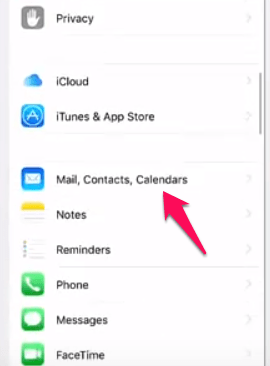Един от най -често срещаните проблеми, засягащи потребителите на iPhone, е проблемът с iPhone не може да провери самоличността на сървъра. Всъщност този проблем е докладван и на други iOS устройства.

Настоящият проблем засяга както типовете акаунти POP3, така и IMAP. Потребителите, чиито устройства работят с Mac iOS 10.2x, най -често се оплакват от този проблем с iOS.
Тъй като iPhone не може да потвърди самоличността на сървъра е толкова популярна тема сред потребителите, които предпочитат продуктите на Apple, решихме да обясним проблема и да ви помогнем да го разрешите.
Нека започнем с това защо този проблем възниква на първо място.
Какво не може iPhone да потвърди грешка в самоличността на сървъра?
Всеки път, когато искате да използвате определена имейл услуга, вашият iPhone се опитва да се свърже със сървъра на този доставчик на имейл. Този процес включва много данни, циркулиращи напред -назад между вашия iPhone и сървъра. Сървърът чете данните на вашия iPhone, проверява ги и ги валидира. След като този процес приключи, на вашия iPhone се изпраща различен набор от данни.
Тези данни могат да бъдат манипулирани от трета страна (като киберпрестъпници) и вашата чувствителна информация може лесно да бъде разкрита.

Тъй като свързването със сървър е необходимо, но все пак представлява риск, сървърите са включили сертификати за безопасност, които iPhone и други устройства могат да четат. И така, как работи това?
Просто казано, вашият iPhone ще изисква SSL сертификата на сървъра, когато се опитва да се свърже с него. След това сървърът ще отговори, като изпрати сертификата на вашия iPhone за валидиране. Вашият iPhone по същество ще провери дали сертификатът е надежден или не. Той също така ще премине през данните на вашия акаунт и ще види дали всичко съвпада. Всичко това се случва на заден план.
В случай, че вашият iPhone установи, че сертификатът е изтекъл, не съответства на името на домейна или че не е подписан от надеждна компания, той ще го изхвърли и ще прекъсне връзката.
След като връзката между сървъра и вашия iPhone бъде прекъсната, ще видите грешка на iPhone не може да потвърди самоличността на сървъра, показана на екрана ви.
Въпреки че четенето на сертификати е внедрено поради съображения за безопасност, понякога този процес може да направи грешка и да покаже грешката, въпреки че нищо не е наред.
Тази грешка най -често възниква, когато:
- Преминахте към друг акаунт.
- Създали сте нов акаунт на вашето iPhone устройство.
- Сървърът е променил сертификата си или сертификатът е изтекъл.
Как можете да разрешите този проблем на вашия iPhone?
Има няколко поправки, които могат да разрешат този проблем. Понякога обаче разработчиците в края на сървъра трябва да направят своята „магия“ зад кулисите, за да помогнат на потребителите да се свържат. Ще се спрем на това, което вие като потребител на iPhone можете да направите.
Създайте отново своя пощенски акаунт в iPhone
Най -честото предложение, идващо направо от разработчиците на Apple, е да премахнете напълно имейл акаунта си в iPhone и да го замените с нов. Ето как можете да направите това:
- Влезте в устройството си iPhone.
- Придвижете се до настройките на вашия iPhone.
- Докоснете опцията Поща.
- Изберете Профили. Това ще покаже всички акаунти, които сте съхранили на вашето iPhone устройство.
- Докоснете акаунта, който искате да премахнете.
- Плъзнете този прозорец нагоре и ще бъдете подканени с допълнителни опции, които можете да използвате.
- Докоснете бутона Изтриване на акаунт в долната част на екрана. Този бутон обикновено е червен.
- След като докоснете бутона Изтриване на акаунт, iOS ще ви помоли да потвърдите решението си. Докоснете Потвърждаване.
Това е всичко, когато става въпрос за премахване на пощенски акаунт на iPhone. Сега е време да създадете и добавите нов. Следващите стъпки ще ви покажат как можете да направите това.
- Придвижете се до настройките на вашия iPhone.
- Потърсете иконата за поща, контакти, календари и я докоснете.
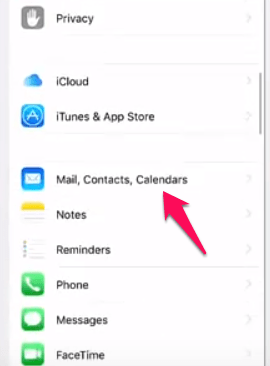
- Докоснете Добавяне на акаунт. Тази функция се намира в секцията Профили.
- Изберете Други.
- След това ще можете да видите опцията Добавяне на акаунт за поща. Докоснете го, за да продължите.
- Ще се появи нов прозорец, където ще трябва да въведете исканата информация. Това включва вашия имейл адрес, парола и т.
- Въведете настройките за сървъра за входяща и изходяща поща.
- След като всичко е проверено, ще забележите опциите за отмяна или запазване в горната част на екрана. Докоснете Запазване, за да добавите новия си акаунт в iPhone.
Тъй като сте имали грешка под ръка, това означава, че телефонът ви използва SSL с вашия iPhone акаунт. Поради това трябва да бъдете внимателни, когато избирате портовете за входящия и изходящия сървър.
Нашето предложение е да използвате следните защитени портове:
Изходящ сървърен порт както за IMAP, така и за POP: 465 (номер на порта)
Входящ сървър за IMAP: 993 (номер на порта)
Входящ сървърен порт за POP3: 995 (номер на порта)
Този метод обикновено решава проблема.
Изключете SSL в акаунта си за поща на iPhone
Както вече споменахме, причината да получавате това съобщение за грешка е, че вашият iPhone използва SSL. Въпреки че има опция, която ви позволява да изключите SSL, това не се препоръчва. И все пак, ако искате да продължите с това, ето какво трябва да направите:
- Влезте в устройството си iPhone.
- Придвижете се до неговото меню Настройки.
- Докоснете Поща.
- Изберете Профили.
- Докоснете имейл акаунта си, за да го изберете.
- Докоснете отново етикета на профила си.
- Изберете Разширени.
- Намерете плъзгача Използване на SSL и го докоснете. Плъзгачът трябва да е зелен, преди да докоснете.
- Докоснете Акаунт, който се намира в горния десен ъгъл на екрана.
- Докоснете Готово, за да завършите.
Добавяне към доверени сертификати
Погледнете прозореца за грешка, който получавате. В случай, че забележите бутона Подробности, трябва да можете да маркирате ръчно този сертификат като надежден.
За да направите това, докоснете бутона Детайли и след това изберете Доверие.
Тествайте го и се отървете от тази грешка
Сега знаете повече за това често срещано съобщение за грешка на iPhone. Знаете защо се случва и какво можете да направите, за да го разрешите. Изпробвайте методите, които сме обяснили в тази статия, и вижте дали някой от тях ви помага да разрешите проблема.
Може би имате алтернативен метод, който може да свърши работа? Споделете го с общността на TechJunkie в коментарите по -долу.